
![DÃĐsactivation du mode veille lorsqu'un ÃĐcran externe est connectÃĐ [Windows] DÃĐsactivation du mode veille lorsqu'un ÃĐcran externe est connectÃĐ [Windows]](http://beogradionica.com/img/windows-2017/how-to-disable-sleep-mode-when-an-external-display-is-connected-2.jpg)
Lorsque vous laissez votre systÃĻme sans surveillance pendant trop longtemps , il entre en mode veille. C'est une fonctionnalitÃĐ standard qui fait partie de Windows depuis longtemps. Certaines applications, principalement des lecteurs multimÃĐdias, peuvent ÃĐviter cela. Par exemple, dans Windows 10, si vous lisez un film dans l'application Moves TV, votre systÃĻme ne passe pas en mode veille. Bien sÃŧr, peu d'applications supportent cela. Si vous regardez quelque chose sur un ÃĐcran externe, le systÃĻme peut passer en mode veille si vous Êtes inactif trop longtemps. Voici un moyen simple de dÃĐsactiver le mode veille lorsqu'un ÃĐcran externe est connectÃĐ
Pour dÃĐsactiver le mode veille lorsqu'un ÃĐcran externe est connectÃĐ, vous aurez besoin de deux plans d'alimentation dans Windows. Vous devrez ÃĐgalement trouver leurs GUID, et enfin, vous devrez exÃĐcuter un script AutoHotKey. Cette solution provient de l'utilisateur SuperUser miroxlav.
Vous pouvez crÃĐer deux plans d'alimentation, ou simplement en crÃĐer un et faire avec l'un des autres plans existants. Un plan doit avoir le mode veille activÃĐ. VÃĐrifiez vos plans d'alimentation existants et vous en trouverez probablement un.
Ensuite, crÃĐez un nouveau plan d'alimentation. Ouvrez l'Explorateur de fichiers et accÃĐdez au Panneau de configuration MatÃĐriel et audio Options d'alimentation. Cliquez sur CrÃĐer un nouveau plan sur la gauche.
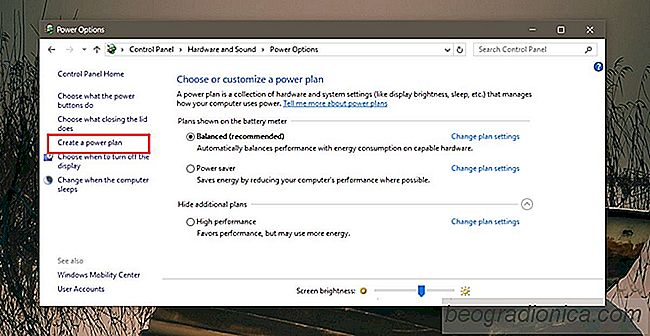
Donnez-lui un nom, et dans les listes dÃĐroulantes 'Mettre l'ordinateur en veille', sÃĐlectionnez 'Jamais' pour 'Sur batterie' et 'BranchÃĐ'. C'est tout ce que vous devez faire.

DÃĐsactivation de Windows SmartScreen pour Edge sous Windows 10
Les navigateurs peuvent constituer un risque de sÃĐcuritÃĐ sÃĐrieux si vous ne faites pas attention aux sites Web que vous utilisez. visitez, sur quoi vous cliquez, et sur les modules complÃĐmentaires que vous installez. Bien qu'il soit important de naviguer attentivement, votre navigateur doit ÃĐgalement offrir une protection de base.

Comment dÃĐfinir le premier jour de la semaine dans Windows 10
Le premier jour de la semaine est diffÃĐrent selon le pays dans lequel vous vivez Windows devrait utiliser vos paramÃĻtres rÃĐgionaux pour dÃĐcider quel est le premier jour de la semaine, ou mÊme comment afficher la date, mais ce n'est pas le cas. Les paramÃĻtres rÃĐgionaux servent uniquement à fixer la date et à vÃĐrifier si un pays suit les ÃĐconomies de jour.